Cách xóa YouTube trên tivi Samsung "nhanh gọn" ai cũng làm được
Cách xóa YouTube trên tivi Samsung đơn giản, nhanh gọn, chỉ vài bước, ai cũng làm được, không lo treo máy!

YouTube là một trong những ứng dụng giải trí phổ biến nhất trên Smart TV, nhưng đôi khi bạn có thể muốn gỡ cài đặt nó vì nhiều lý do khác nhau. Có thể là do bạn ít sử dụng, muốn giải phóng bộ nhớ, hoặc đơn giản là muốn cài đặt lại để khắc phục lỗi. Dù lý do là gì, việc xóa YouTube trên tivi Samsung là một thao tác đơn giản mà bất kỳ ai cũng có thể thực hiện "nhanh gọn". Khám phá cùng Điện máy Htech ngay!
Khi nào cần xóa YouTube trên tivi Samsung?
Bạn có thể cân nhắc cách xóa YouTube trên tivi Samsung trong các trường hợp sau:
Giải phóng bộ nhớ: Smart TV, đặc biệt là các dòng cũ hoặc tầm trung, có bộ nhớ hạn chế. Việc gỡ bỏ các ứng dụng không dùng đến giúp giải phóng không gian lưu trữ, giúp TV hoạt động mượt mà hơn.
Khắc phục lỗi ứng dụng: Đôi khi, ứng dụng YouTube có thể gặp lỗi như không tải được video, bị đứng hình, hoặc không thể đăng nhập. Gỡ bỏ và cài đặt lại thường là một giải pháp hiệu quả để khắc phục các sự cố này.
Kiểm soát trẻ em: Nếu bạn muốn giới hạn thời gian xem YouTube của trẻ, việc gỡ bỏ ứng dụng là một cách tạm thời để khuyến khích các hoạt động khác.
Ít sử dụng: Nếu bạn không thường xuyên xem YouTube trên tivi Samsung 55 inch hoặc tivi Samsung 65 inch của mình, việc gỡ bỏ sẽ giúp giao diện TV gọn gàng hơn.
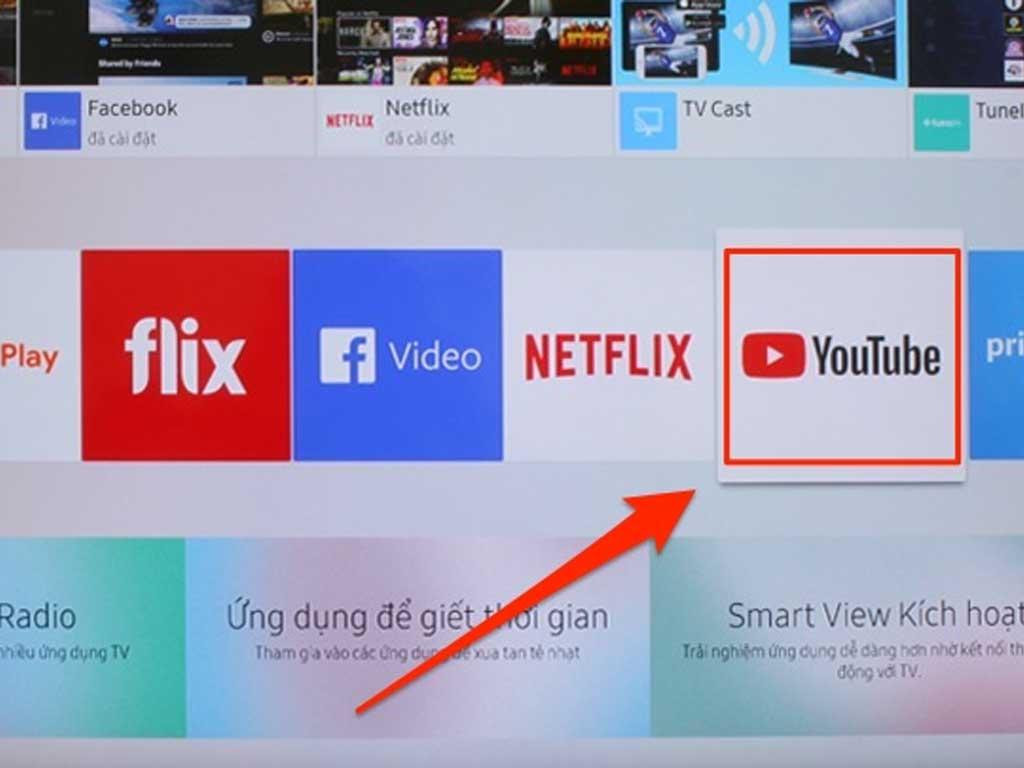
Cách xóa YouTube trên tivi Samsung đơn giản
Quy trình cách xoá ứng dụng trên tivi Samsung tương đối giống nhau giữa các đời tivi Samsung, nhưng có thể có một vài khác biệt nhỏ về giao diện. Dưới đây là hướng dẫn chung:
Bước 1: Truy cập màn hình chính (Home Screen)
Nhấn nút Home (biểu tượng ngôi nhà) trên điều khiển từ xa của tivi Samsung. Thao tác này sẽ đưa bạn đến giao diện Smart Hub hoặc màn hình chính của TV.
Bước 2: Di chuyển đến mục "Ứng dụng" (Apps)
Sử dụng các phím điều hướng trên điều khiển (lên/xuống/trái/phải) để di chuyển đến mục "Ứng dụng" hoặc "Apps". Thường thì mục này sẽ nằm ở cuối cùng hoặc trong một nhóm riêng trên thanh menu.
Bước 3: Chọn ứng dụng YouTube
Trong giao diện "Ứng dụng", di chuyển đến biểu tượng ứng dụng YouTube.
Bước 4: Gỡ cài đặt ứng dụng
Nhấn giữ nút Enter/OK (nút tròn ở giữa các phím điều hướng) trên điều khiển trong vài giây khi bạn đang chọn biểu tượng YouTube.
Một menu tùy chọn sẽ hiện ra. Chọn "Xóa" (Delete) hoặc "Gỡ cài đặt" (Uninstall).
TV sẽ hỏi bạn xác nhận việc gỡ cài đặt. Chọn "Có" (Yes) hoặc "OK" để xác nhận.
Lưu ý: Với một số model tivi Samsung cũ hơn, sau khi nhấn giữ, bạn có thể cần di chuyển đến biểu tượng dấu "X" (Delete) hoặc biểu tượng thùng rác xuất hiện trên ứng dụng để gỡ.
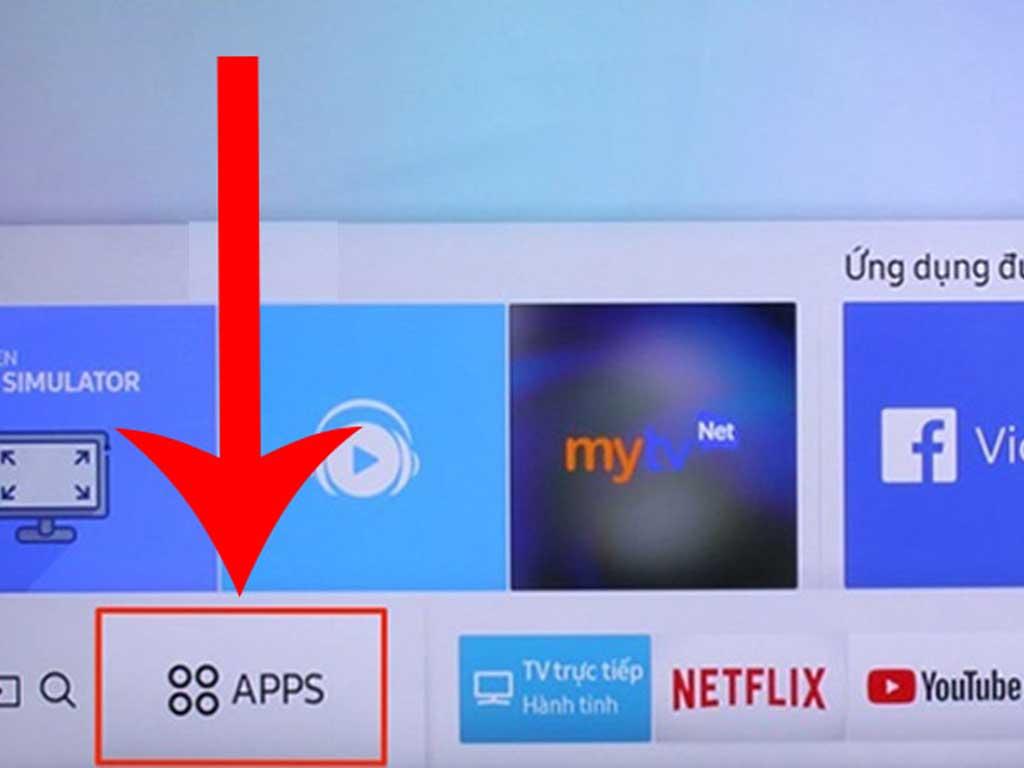
Vậy là bạn đã hoàn thành cách xóa youtube trên tivi của mình một cách nhanh chóng.
Cách tải lại YouTube cho tivi Samsung
Nếu sau khi xóa, bạn muốn cài đặt lại YouTube, quy trình cũng rất đơn giản:
Bước 1: Truy cập cửa hàng ứng dụng
Từ màn hình chính (Home Screen) của tivi Samsung, di chuyển đến mục "Ứng dụng" (Apps).
Trong giao diện ứng dụng, tìm và chọn biểu tượng "Tìm kiếm" (kính lúp) hoặc biểu tượng "Cửa hàng ứng dụng" (App Store/Galaxy Apps) để truy cập kho ứng dụng của Samsung.
Bước 2: Tìm kiếm ứng dụng YouTube
Trong thanh tìm kiếm, nhập "YouTube".
Chọn ứng dụng YouTube từ kết quả tìm kiếm.
Bước 3: Cài đặt lại ứng dụng
Trên trang thông tin của ứng dụng YouTube, chọn nút "Cài đặt" (Install) hoặc "Tải về" (Download).
Đợi quá trình tải xuống và cài đặt hoàn tất. Tốc độ này phụ thuộc vào tốc độ mạng của bạn.
Bước 4: Mở và sử dụng
Sau khi cài đặt xong, bạn có thể chọn "Mở" (Open) để khởi chạy YouTube ngay lập tức, hoặc tìm biểu tượng YouTube trên màn hình chính và mở từ đó.
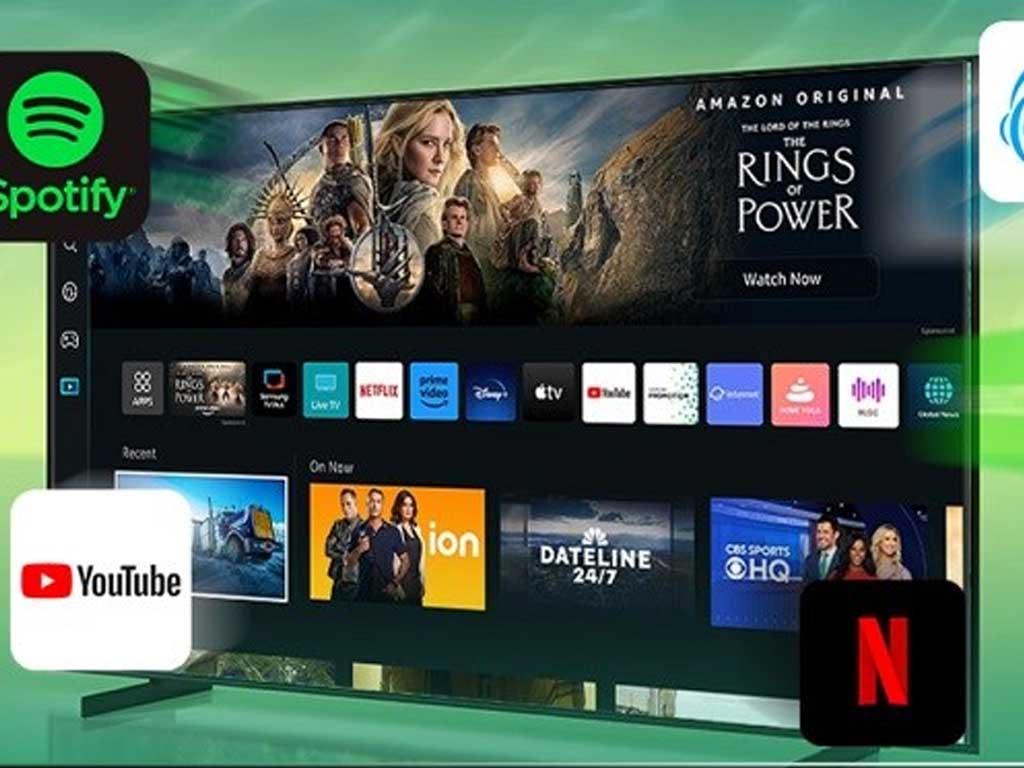
Mẹo gỡ ứng dụng khác trên tivi Samsung
Cách xoá ứng dụng trên tivi Samsung cũng áp dụng tương tự cho các ứng dụng khác, không chỉ riêng YouTube:
Truy cập nhanh: Nếu bạn muốn gỡ cài đặt nhiều ứng dụng, hãy vào mục "Ứng dụng" (Apps) và sử dụng chức năng "Cài đặt" (Settings) hoặc "Quản lý ứng dụng" (App Management) nếu có. Tại đây, bạn thường có thể chọn và gỡ nhiều ứng dụng cùng lúc dễ dàng hơn.
Không thể gỡ ứng dụng hệ thống: Một số ứng dụng được cài đặt sẵn bởi nhà sản xuất (như trình duyệt web, một số dịch vụ streaming cơ bản) là ứng dụng hệ thống và không thể gỡ bỏ. Bạn chỉ có thể vô hiệu hóa chúng nếu có tùy chọn.
Sắp xếp ứng dụng: Thay vì xóa hoàn toàn, bạn cũng có thể sắp xếp lại vị trí các ứng dụng trên màn hình chính để những ứng dụng ít dùng hơn được đưa vào cuối danh sách, giúp giao diện gọn gàng hơn mà không cần xóa.
Cập nhật phần mềm TV: Đảm bảo tivi màn hình phẳng Samsung của bạn luôn được cập nhật phần mềm mới nhất. Các bản cập nhật thường mang đến cải thiện hiệu suất, vá lỗi và đôi khi thay đổi giao diện quản lý ứng dụng, giúp việc gỡ/cài đặt trở nên dễ dàng hơn.
Bằng cách nắm vững cách xóa ứng dụng trên tivi Samsung và các mẹo này, bạn sẽ có thể quản lý hiệu quả các ứng dụng trên chiếc Smart TV của mình, đảm bảo trải nghiệm giải trí luôn mượt mà và tiện lợi.
